Προσθήκη διαστάσεων και μελών σε διαρθρώσεις
Τα μέλη ανώτερου επιπέδου οποιασδήποτε ιεραρχίας σε μια διάρθρωση Essbase ονομάζονται διαστάσεις ή ονόματα διαστάσεων. Υπάρχουν δύο τύποι διαστάσεων: τυπικές διαστάσεις και διαστάσεις χαρακτηριστικών.
Μπορείτε να προσθέσετε διαστάσεις και μέλη σε έναν κύβο χρησιμοποιώντας οποιαδήποτε από τις ακόλουθες μεθόδους:
-
Προσθέστε μη αυτόματα διαστάσεις και μέλη με τη διάρθρωση σε λειτουργία επεξεργασίας.
-
Εισαγάγετε ένα αρχείο Excel που περιέχει ορισμούς διαστάσεων (είτε δεδομένα σε μορφή πίνακα είτε ένα βιβλίο εργασίας εφαρμογής).
-
Δημιουργήστε διαστάσεις χρησιμοποιώντας ένα αρχείο προέλευσης δεδομένων και κανόνων.
Σε αυτό το κεφάλαιο, εστιάζουμε στις μη αυτόματες ενημερώσεις διαρθρώσεων.
Προσθήκη διαστάσεων σε διαρθρώσεις με μη αυτόματο τρόπο
Στους κύβους της αποθήκευσης μπλοκ ή της μερικώς υβριδικής λειτουργίας (που έχουν μία ή περισσότερες αποθηκευμένες διαστάσεις), εάν προσθέσετε, διαγράψετε ή μετακινήσετε μέλη σε διαστάσεις και έπειτα αποθηκεύσετε τη διάρθρωση, τότε ο κύβος αναδομείται.
Όταν ολοκληρωθεί η αναδόμηση, υπολογίστε ξανά τα δεδομένα. Οι κύβοι συγκεντρωτικής αποθήκευσης και οι κύβοι της πλήρους υβριδικής λειτουργίας δεν χρειάζεται να επανυπολογιστούν, επειδή είναι δυναμικοί (τα δεδομένα ανώτερου επιπέδου δεν αποθηκεύονται).
Εάν προσθέσετε μια διάσταση που είναι εικονική (δυναμικός υπολογισμός ή μόνο ετικέτα), τότε τυχόν δεδομένα που υπάρχουν στον κύβο αποθηκεύονται με το πρώτο αποθηκευμένο μέλος επιπέδου 0 στη νέα διάσταση. Πρέπει να υπάρχει τουλάχιστον ένα αποθηκευμένο μέλος στην ιεραρχία.
Τα ονόματα διαστάσεων πρέπει να είναι πάντα μοναδικά στη διάρθρωση, ακόμα και εάν η διάρθρωση επιτρέπει διπλότυπα ονόματα μελών. Για να προσθέσετε μια διάσταση σε μια διάρθρωση:
- Στη σελίδα "Εφαρμογές", ανοίξτε την <εφαρμογή σας> και κατόπιν ανοίξτε τη βάση δεδομένων (κύβο).
- Κάντε κλικ στην επιλογή Εκκίνηση διάρθρωσης.
- Εάν η διάρθρωση είναι κλειδωμένη και είστε διαχειριστής, κάντε κλικ στην επιλογή Ξεκλείδωμα διάρθρωσης
 .
.
Πριν επιβάλετε το ξεκλείδωμα μιας κλειδωμένης διάρθρωσης, βεβαιωθείτε ότι δεν εργάζεται με αυτήν κάποιος άλλος χρήστης.
- Κάντε κλικ στην επιλογή Επεξεργασία διάρθρωσης
 και έπειτα επιλέξτε μια διάσταση.
και έπειτα επιλέξτε μια διάσταση. - Στη γραμμή εργαλείων διάρθρωσης, από το μενού "Προσθήκη μέλους", επιλέξτε Προσθήκη ομοειδούς μέλους παρακάτω.
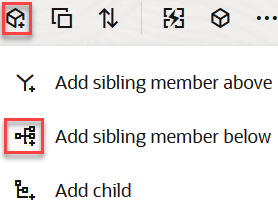
- Στο πλαίσιο διαλόγου Προσθήκη μελών, στην ενότητα Όνομα μέλους, εισαγάγετε ένα όνομα.
Όταν ονομάζετε μέλη, διαστάσεις ή ψευδώνυμα μην χρησιμοποιείτε περισσότερους από 1024 χαρακτήρες.
- Όσο βρίσκεστε ακόμα στο πλαίσιο διαλόγου Προσθήκη μελών, επιλέξτε τις ιδιότητες μέλους που θέλετε για τη νέα διάσταση.
- Πατήστε Προσθήκη.
- Πατήστε Επαλήθευση
 .
. - Πατήστε Αποθήκευση διάρθρωσης
 .
.
- Στη σελίδα "Εφαρμογές", αναπτύξτε την <εφαρμογή σας>.
- Κάντε κλικ στην επιλογή "Ενέργειες" στα δεξιά του ονόματος κύβου και έπειτα επιλέξτε "Διάρθρωση".
- Κάντε κλικ στην επιλογή "Ξεκλείδωμα". Αυτό απαιτείται μόνο εάν η διάρθρωση είναι κλειδωμένη. Διαφορετικά, προχωρήστε στο βήμα 4.
- Επιλέξτε "Επεξεργασία" και έπειτα επιλέξτε μια διάσταση.
- Στη γραμμή εργαλείων διάρθρωσης, κάτω από τις "Ενέργειες", επιλέξτε "Προσθήκη ομοειδούς μέλους κάτω από το επιλεγμένο μέλος".
- Εισαγάγετε ένα όνομα για τη νέα διάσταση και πατήστε το πλήκτρο Tab.
Όταν ονομάζετε μέλη, διαστάσεις ή ψευδώνυμα μην χρησιμοποιείτε περισσότερους από 1024 χαρακτήρες.
- Στη γραμμή εργαλείων διάρθρωσης, κάτω από τις "Ενέργειες", επιλέξτε "Εμφάνιση πλαισίου ιδιοτήτων μέλους στη δεξιά πλευρά" για να ανοίξει το πλαίσιο ιδιοτήτων και να επιλέξετε τις ιδιότητες που θέλετε για τη νέα διάσταση.
- Κάντε κλικ στην επιλογή "Αποθήκευση".
Προσθήκη μελών σε διαρθρώσεις με μη αυτόματο τρόπο
Εκτός από την περίπτωση που ο κύβος επιτρέπει διπλότυπα ονόματα μελών, κάθε μέλος έχει ένα μοναδικό όνομα.
- Στη σελίδα "Εφαρμογές", ανοίξτε την <εφαρμογή σας> και κατόπιν ανοίξτε τη βάση δεδομένων (κύβο).
- Κάντε κλικ στην επιλογή Εκκίνηση διάρθρωσης.
- Εάν η διάρθρωση είναι κλειδωμένη και είστε διαχειριστής, κάντε κλικ στην επιλογή Ξεκλείδωμα διάρθρωσης
 .
.
Πριν επιβάλετε το ξεκλείδωμα μιας κλειδωμένης διάρθρωσης, βεβαιωθείτε ότι δεν εργάζεται με αυτήν κάποιος άλλος χρήστης.
- Κάντε κλικ στην επιλογή Επεξεργασία διάρθρωσης
 .
. - Για προβολή και επιλογή μελών κατώτερου επιπέδου σε μια διάσταση, εμφανίστε λεπτομέρειες στη διάσταση αναπτύσσοντας το όνομα της διάστασης και τα επόμενα ονόματα μελών.
- Όταν φτάσετε στο μέλος στο οποίο θέλετε να προσθέσετε ένα θυγατρικό ή ομοειδές μέλος, επιλέξτε το.
- Στη γραμμή εργαλείων, από το μενού "Προσθήκη μέλους"
 , επιλέξτε Προσθήκη ομοειδούς μέλους παραπάνω, Προσθήκη ομοειδούς μέλους παρακάτω ή Προσθήκη θυγατρικού.
, επιλέξτε Προσθήκη ομοειδούς μέλους παραπάνω, Προσθήκη ομοειδούς μέλους παρακάτω ή Προσθήκη θυγατρικού. - Στο πλαίσιο διαλόγου Προσθήκη μελών, στην ενότητα Όνομα μέλους, εισαγάγετε ένα όνομα για το νέο μέλος.
Όταν ονομάζετε μέλη, διαστάσεις ή ψευδώνυμα μην χρησιμοποιείτε περισσότερους από 1024 χαρακτήρες.
- Όσο βρίσκεστε ακόμα στο πλαίσιο διαλόγου Προσθήκη μελών, επιλέξτε τις ιδιότητες που θέλετε για το νέο μέλος.
- Πατήστε Προσθήκη και κατόπιν κλείστε το πλαίσιο διαλόγου.
- Πατήστε Επαλήθευση
 .
. - Πατήστε Αποθήκευση διάρθρωσης
 .
.
- Στη σελίδα "Εφαρμογές" , αναπτύξτε την <εφαρμογή σας>.
- Από το μενού "Ενέργειες" , στα δεξιά του ονόματος κύβου, επιλέξτε "Διάρθρωση".
- Κάντε κλικ στην επιλογή "Επεξεργασία".
- Για προβολή και επιλογή μελών κατώτερου επιπέδου σε μια διάσταση, εμφανίστε λεπτομέρειες στη διάσταση αναπτύσσοντας το όνομα της διάστασης και τα επόμενα ονόματα μελών.
- Όταν φτάσετε στο μέλος στο οποίο θέλετε να προσθέσετε ένα θυγατρικό ή ομοειδές μέλος, επιλέξτε το.
- Από τη γραμμή εργαλείων διάρθρωσης, κάτω από τις "Ενέργειες", επιλέξτε "Προσθήκη ομοειδούς μέλους επάνω από το επιλεγμένο μέλος", "Προσθήκη ομοειδούς μέλους κάτω από το επιλεγμένο μέλος" ή "Προσθήκη θυγατρικού μέλους στο επιλεγμένο μέλος".
- Εισαγάγετε το όνομα για το νέο μέλος και πατήστε το πλήκτρο Tab.
Όταν ονομάζετε μέλη, διαστάσεις ή ψευδώνυμα μην χρησιμοποιείτε περισσότερους από 1024 χαρακτήρες.
- Στη γραμμή εργαλείων διάρθρωσης, κάτω από τις "Ενέργειες", επιλέξτε "Εμφάνιση πλαισίου ιδιοτήτων μέλους στη δεξιά πλευρά" για να ανοίξει το πλαίσιο ιδιοτήτων και να επιλέξετε τις ιδιότητες που θέλετε για το νέο μέλος.
- Κάντε κλικ στην επιλογή "Αποθήκευση".